4 načina kako popraviti nesklad zeleni krug, ali bez zvuka (09.16.25)
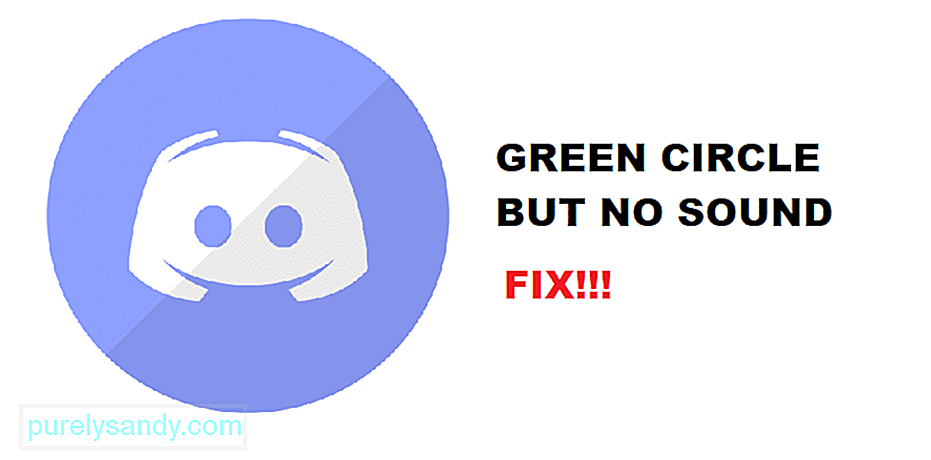 discord zeleni krug, ali nema zvuka
discord zeleni krug, ali nema zvuka Discord je jedna od najboljih aplikacija koja vam pruža pravi rub iskustva povezivanja i na aplikaciji možete lako pronaći zajednice koje vas zanimaju. I ne samo to, već i uz Discord, uživate i u besprijekornoj komunikaciji putem tekstualnih poruka, multimedijskih poruka i glasovnih poziva. Discord također ima značajku grupnog poziva, neka to bude glas ili video, a možete komunicirati s ljudima preko svog poslužitelja ili možete stvoriti grupu svojih prijatelja s kojima ćete imati grupni poziv.
Kretanje naprijed , Discord prikazuje zeleni krug oko osobe koja govori kako biste mogli znati tko govori dok ste u video pozivu i to je jednostavno najbolje što možete imati. Međutim, ponekad uspijete vidjeti zeleni krug oko osobe koja govori, ali je ne možete čuti i to vam može predstavljati problem. Ako se suočavate s takvim problemom, evo kako ga možete riješiti.
Popularne lekcije o razdoru
Da biste započeli rješavanje problema, morate provjeriti je li audio uređaj koji koristite pravilno povezan. Morate provjeriti je li audio utičnica radi li se o žičanom uređaju poput zvučnika ili slušalica ili provjeriti Bluetooth vezu i pristup je li to neka vrsta bežičnog audio uređaja koji možda upotrebljavate. U slučaju da koristite neke zvučnike, morat ćete provjeriti i Bluetooth i provjeriti je li audio uređaj pravilno uparen s računalom.
Još jedna stvar koju morate osigurati je da biste trebali imati audio uređaj koji koristite postavljen je kao zadani izlazni uređaj u postavkama zvuka. Ako ne, to može dovesti do problema i nećete moći pravilno čuti zvukove.
2. Provjera zvučnih kontrola
Trebat ćete provjeriti i zvučne kontrole jer zeleni krug koji vidite oko avatara osobe koja govori samo predstavlja ulaz koji dolazi s njihove strane. Ako ne možete čuti zvuk i uvjerili ste se da ste za izlazni uređaj odabrali odgovarajući audio uređaj i da li je ispravno priključen, također ćete morati osigurati da niste pogreškom isključili primarni zvuk. zvučni zvuk ili ga može biti premalo.
Postoje u osnovi dvije audio kontrole koje trebate nadzirati. Jedan je primarni audio izlaz s uređaja, a drugi izlaz iz Discorda. Nakon što ste ih obojicu provjerili, to će najvjerojatnije riješiti problem za vas i moći ćete čuti zvuk bilo koje osobe koja možda govori preko aplikacije.
3. Ponovo pokrenite aplikaciju
Ako ne uspijete postići da funkcionira čak i nakon što ste isprobali sve gore navedene probleme, to može značiti da postoji neka moguća pogreška ili greška u aplikaciji zbog koje imate ovaj problem i morat ćete ga popraviti da. Popravak je prilično jednostavan i jednostavno morate zatvoriti aplikaciju i započeti ispočetka. Ovo će vam ukloniti bug i možete dobiti pravi zvuk bez ikakvih problema. Bilo bi bolje da i uređaj ponovo pokrenete jer će to riješiti i probleme s uređajem s kojima biste se mogli suočiti.
4. Ponovo pokrenite uređaj
Ako ste isprobali sve gore navedeno, a to vam još uvijek nije uspjelo, morat ćete pojačati i ponovo pokrenuti uređaj jer postoji mogućnost da je vaš uređaj razvio grešku ili pogrešku, zaustavljajući audio izlaz za vas. Trebali biste pravilno isključiti uređaj, a zatim ga ponovno pokrenuti. Sada ćete aplikaciju Discord moći pokrenuti ispočetka i to će u osnovi riješiti sve probleme s kojima se možete suočiti sa zvukom Discord, a zvuk ćete moći savršeno čuti od bilo koje osobe koja možda govori preko kanala i ima zeleni krug oko svog avatara.
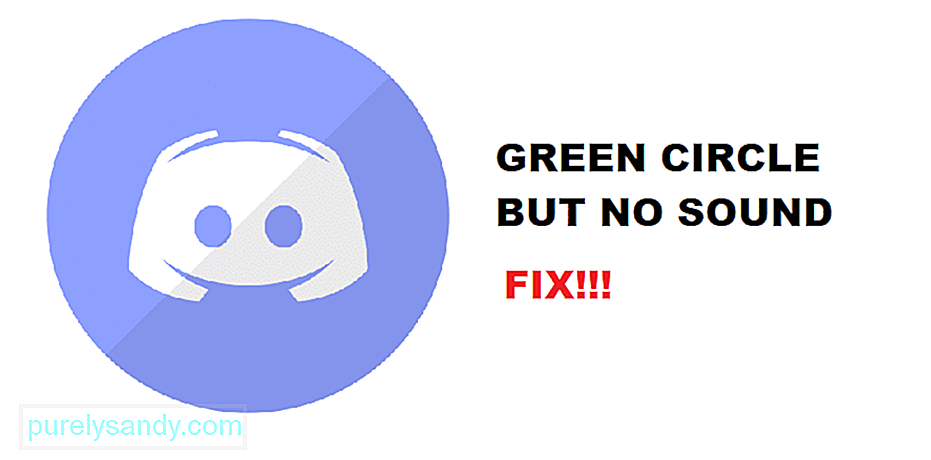
Youtube video: 4 načina kako popraviti nesklad zeleni krug, ali bez zvuka
09, 2025

